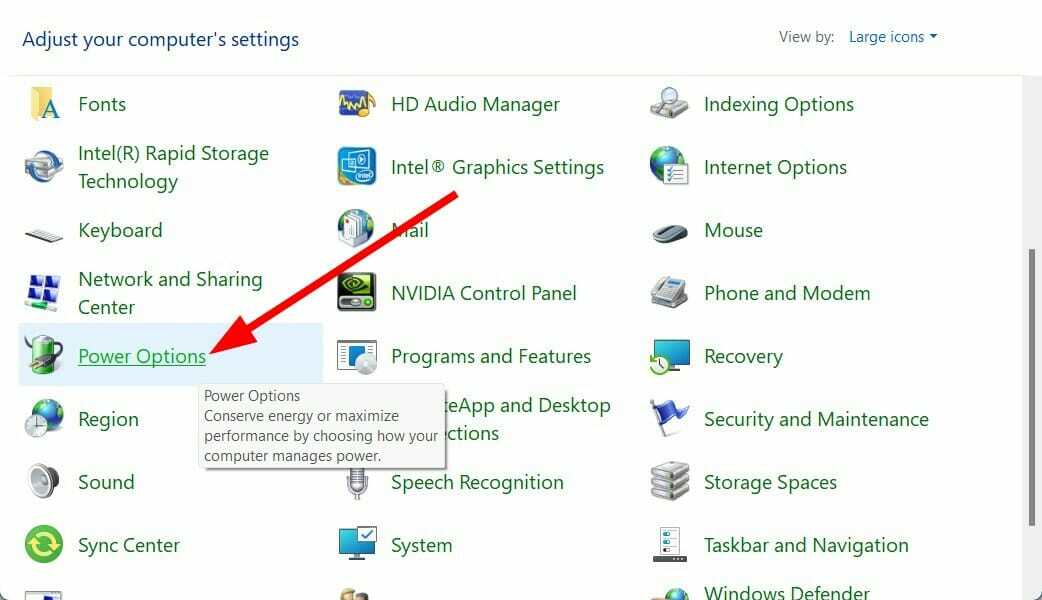Uporabite vgrajeno možnost ali namensko aplikacijo
- Delovanje baterije, ko je popolnoma napolnjena, vpliva na zdravje in skrajša življenjsko dobo, nastavitev omejitve napolnjenosti baterije pa bi morala pomagati.
- HP in Microsoft Surface sta edina dva prenosnika, ki ponujata vgrajeno možnost za omejitev napolnjenosti baterije.
- Večina proizvajalcev ima namensko aplikacijo za konfiguracijo nastavitev baterije.
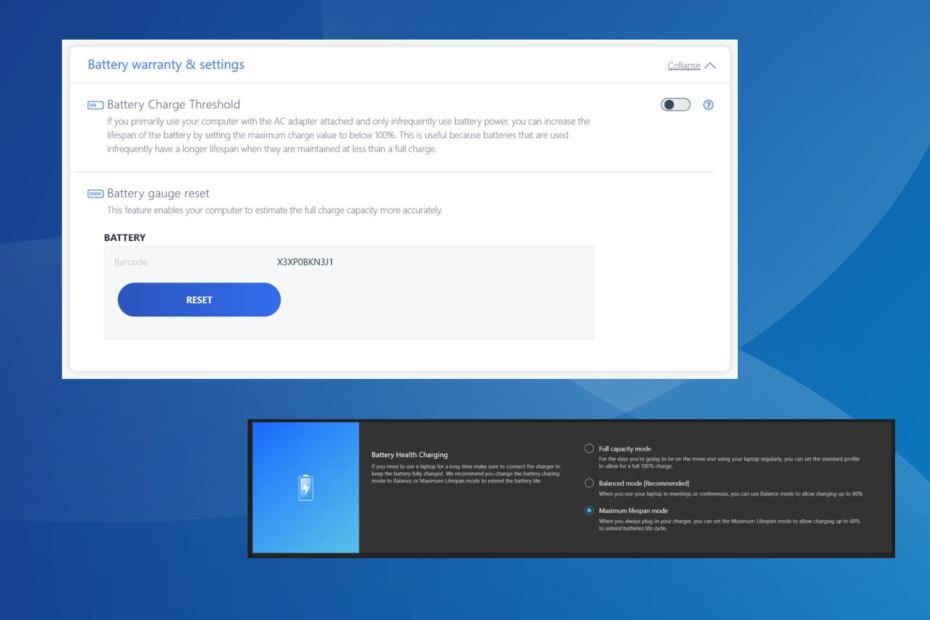
Zdravje baterije na prenosniku je ključnega pomena. Podaljšanje življenjske dobe baterije bi vam pomagalo prihraniti kar nekaj dolarjev. Za uporabnike, ki imajo dalj časa priključen prenosni računalnik z operacijskim sistemom Windows 11, je pomembno omejiti napolnjenost baterije na 80 %.
Medtem ko OS ne ponuja vgrajene metode za nastavitev omejitve polnjenja baterije po meri, še vedno obstajajo načini, kako to lahko storite konfigurirajte nastavitve baterije v sistemu Windows 11 in jih omejite na 80 % ali za nekatere proizvajalce prenosnikov nastavite drugo omejitev. Nadaljujte z branjem, če želite izvedeti vse o tem!
Kako Windows obravnava nastavitve baterije?
Tako Windows 11 kot Windows 10 ponujata široko paleto nastavitev baterije, vendar ni možnosti za nastavitev omejitve polnjenja. To bi bil odličen dodatek, a ga še vedno manjka. MacOS pa ima podobno funkcijo.
The Možnosti napajanja v sistemu Windows so nekoliko nagnjeni k nizki ravni baterije, dejanju, ki ga je treba izvesti, in kako o tem obvestiti uporabnike. In to je nepomembno v trenutnem kontekstu, ko želite omejiti napolnjenost baterije na 80 % v sistemu Windows 11.
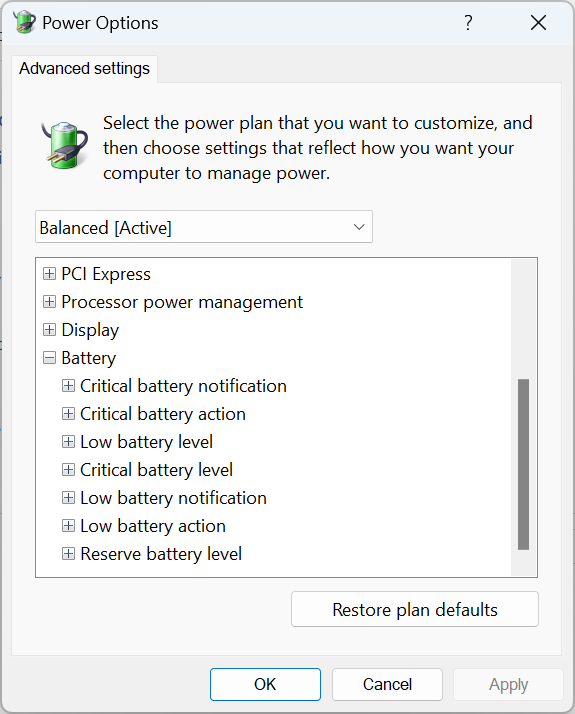
Prav tako je pomembno razumeti, zakaj morate na prenosniku nastaviti omejitev polnjenja.
Večina sodobnih prenosnikov uporablja litij-ionsko baterijo, ki se polni prek napajalnika. In ko je baterija dlje časa popolnoma napolnjena ali na pragu polnjenja, lahko nabrekne ali začne delovati nepravilno, glede na velik stres, pod katerim je.
Ne pozabite, da bi bilo pogosto polnjenje litij-ionske baterije boljši pristop v primerjavi s tem, da bi bila polna. Prvo bo tudi izboljšalo zdravje baterije v sistemu Windows 11.
Kako preneham s samodejnim polnjenjem po 80 %?
Nekateri proizvajalci prenosnih računalnikov ponujajo vgrajene metode za nastavitev omejitve polnjenja, pri drugih pa bi morali uporabiti namenski program ali program tretje osebe. Pojdite v razdelek za prenosni računalnik in če metoda ne deluje, poskusite zadnjo rešitev.
1. Na prenosnikih HP
- Pritisnite Moč gumb za izklop računalnika, nato ga vklopite in takoj, ko zaslon zasveti, večkrat pritisnite F10 ključ za dostop do BIOS.
- Pojdi na Konfiguracija oz Napredno zavihek, kar je prisotno.
- Zdaj se s puščično tipko pomaknite do Adaptivni optimizator baterije in nastavite funkcijo na Omogočeno.

- Za nekatere uporabnike obstaja Funkcija za nego baterije možnost. V tem primeru ga nastavite na 80%, prenosni računalnik pa se bo prenehal polniti takoj, ko bo ta omejitev dosežena.
HP je eden redkih proizvajalcev prenosnih računalnikov, ki ponuja vgrajen omejevalnik napolnjenosti baterije v Windows prek BIOS-a.
Čeprav so se s posodobitvami BIOS-a uporabniški vmesnik in namenske nastavitve nekoliko spremenili, bi morali še vedno najti ustrezno tukaj in imeti možnost omejiti napolnjenost baterije na 80 % v sistemu Windows 11.
2. Na prenosnikih Dell
- Namenjen Dellova uradna spletna stran in prenesite Storitev Dell Power Manager.
- Zaženite namestitev in sledite navodilom na zaslonu, da dokončate postopek.
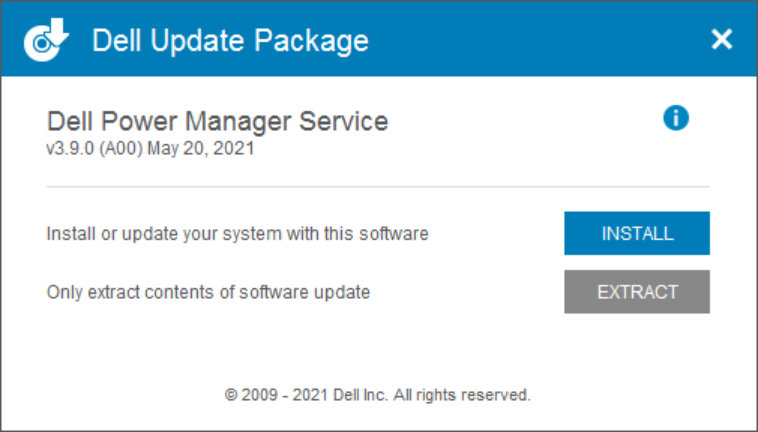
- Zaženite aplikacijo in kliknite na nastavitve gumb proti desni v Informacije o bateriji zavihek.
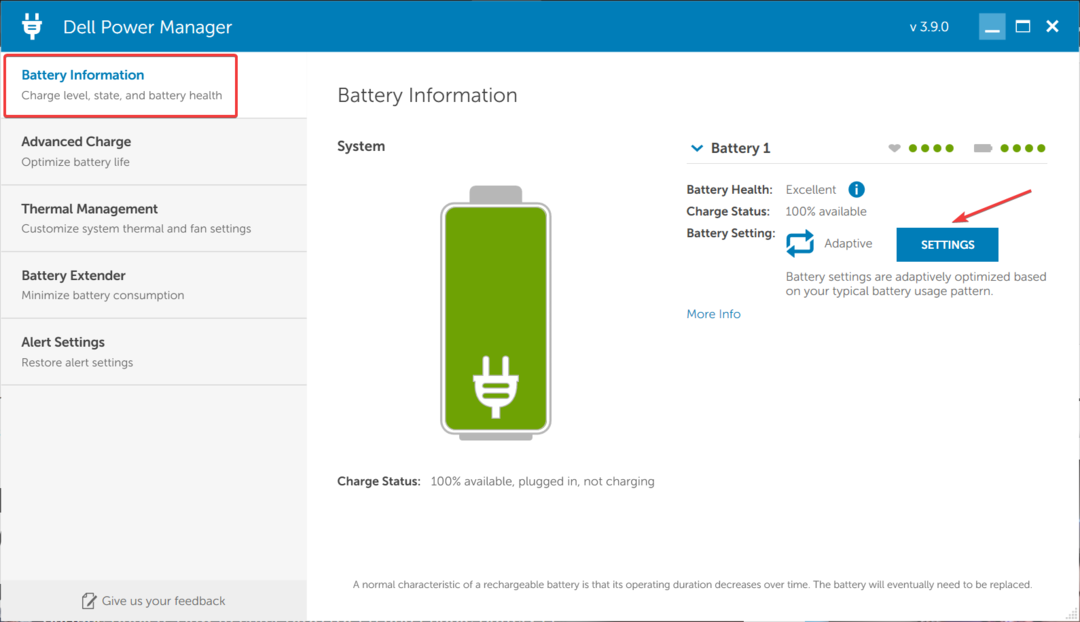
- Pomaknite se do Po meri in povlecite drsnik za Ustavi polnjenje do 80%.
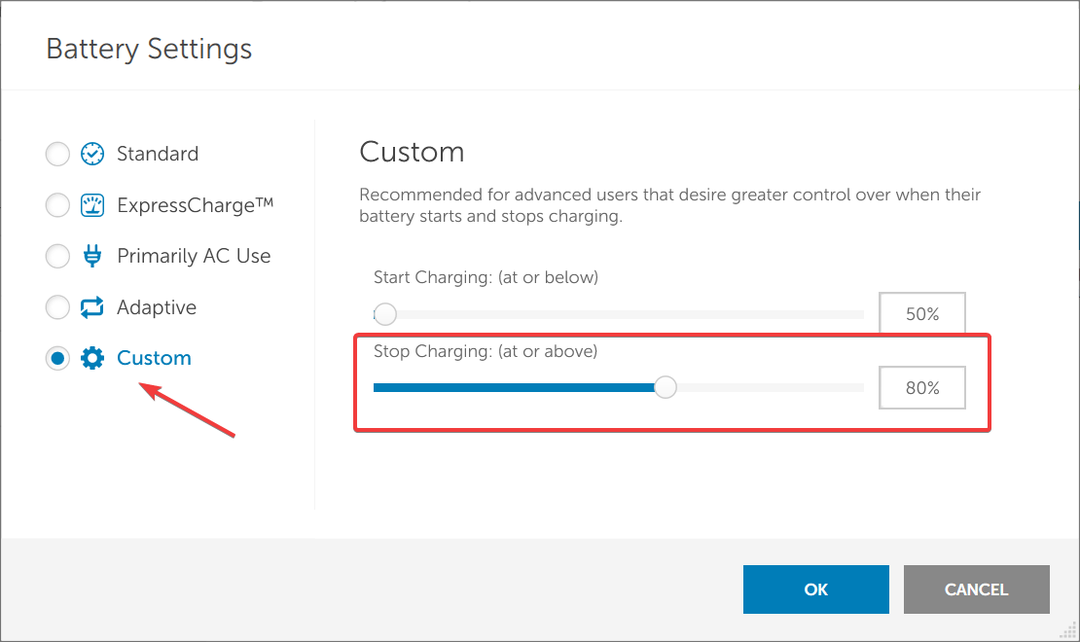
- Ko končate, kliknite v redu da shranite spremembe, zaključite pripomoček in znova zaženite računalnik, da se spremembe v celoti odražajo.
Za tiste, ki se sprašujejo, kako omejiti napolnjenost baterije na 80 % v sistemu Windows 11 na Dellu, priskoči na pomoč pripomoček Dell Power Manager. Baterijo prenosnika lahko konfigurirate tudi tako, da se preneha polniti pri kateri koli ravni nad 55 %.
Nekateri od vas imate morda vnaprej nameščen pripomoček, drugi bi ga morali zagnati po namestitvi namestitve z Dellovega spletnega mesta, nekateri pa bi morali prenesite Dell Power Manager iz trgovine Microsoft Store prav tako.
3. Na prenosnikih Asus
- Pojdi do Microsoft Store in prenesite MojASUS aplikacija
- Ko končate, zaženite aplikacijo in se prijavite.
- Izberite Prilagajanje v navigacijskem podoknu in kliknite na Moč in zmogljivost.
- Zdaj pa izberite Uravnotežen način Spodaj Polnjenje zdravja baterije.
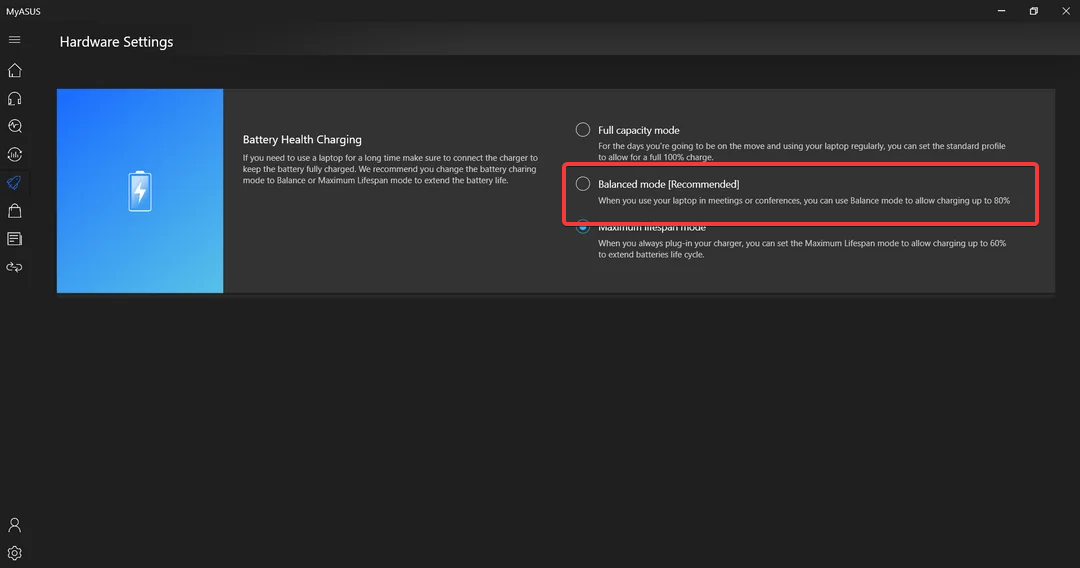
Uporabniki prenosnih računalnikov Asus morajo prenesti aplikacijo MyASUS, da omejijo napolnjenost baterije na 80 % v sistemu Windows 11. To bo zagotovilo dolgo življenjsko dobo baterije in podaljšalo življenjsko dobo. Tudi tri možnosti pod Asusom Polnjenje zdravja baterije so:
- Način polne zmogljivosti: To je privzeta nastavitev, ki bo vašo baterijo napolnila do celotnega praga, tj. 100 %. Priporočljivo, ko ste na poti.
- Uravnotežen način: Ta način omeji napolnjenost baterije na 80 % v prenosnikih Asus. Priporočljivo, ko prenosne računalnike uporabljate na sestankih in video klicih.
- Način največje življenjske dobe: S tem načinom lahko omejite polnjenje na 60 %. Priporočen način za izboljšanje življenjske dobe baterije in ga je treba konfigurirati, ko je prenosni računalnik vedno priključen.
Če pripomoček ne deluje, preverite, ali vaš prenosnik deluje podpira Battery Health Charging.
4. Na prenosnikih MSI
- Prenesite MSI Dragon Center Iz uradna spletna stran če še ni nameščen.
- Kliknite na Baterija ikona na dnu.
- Izberite Uravnotežen način pod Možnost zdravja baterije.
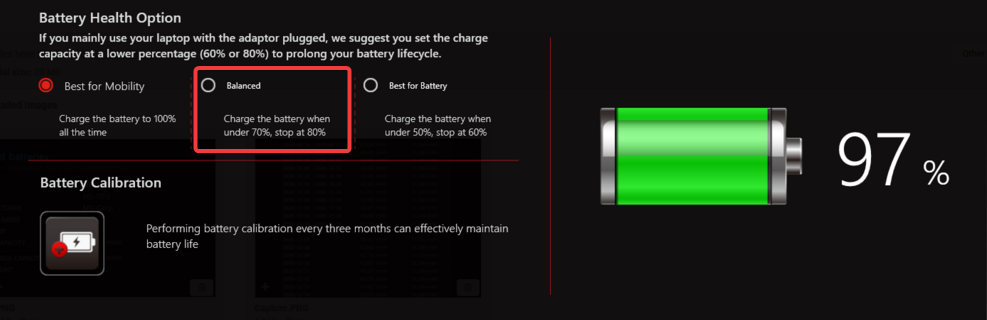
- Znova zaženite prenosnik, da se spremembe uveljavijo.
Za uporabnike prenosnih računalnikov MSI je na voljo hitra možnost za omejitev napolnjenosti baterije MSI Dragon Center. Čeprav je pripomoček vnaprej nameščen na večini naprav, ga boste morda morali ročno prenesti.
Nastavitve pod Možnost zdravja baterije v MSI Dragon Center so:
- Najboljše za mobilnost: Polni do 100 %, kar je največja raven napolnjenosti baterije. Najboljše, ko ste na poti, vendar bo baterija obremenjena.
- Uravnotežen: napolni baterijo do 80 % v prenosnikih MSI in znova zažene polnjenje, ko raven pade na 70 %.
- Najboljše za baterijo: Ta način se bo začel polniti, ko raven pade na 50 % in se ustavil pri 60 %. Najboljše za daljšo življenjsko dobo baterije.
5. Na prenosnikih Lenovo
- Prenesite Lenovo Vantage aplikacija od Microsoft Store.
- Kliknite na Naprava v zgornjem desnem kotu in izberite Moč.
- Omogoči preklop za Prag napolnjenosti baterije.
- Zdaj izberite 60% (ali po želji) od Začnite polniti, ko je spodaj spustni meni in nastavite Ustavi polnjenje pri do 80%.
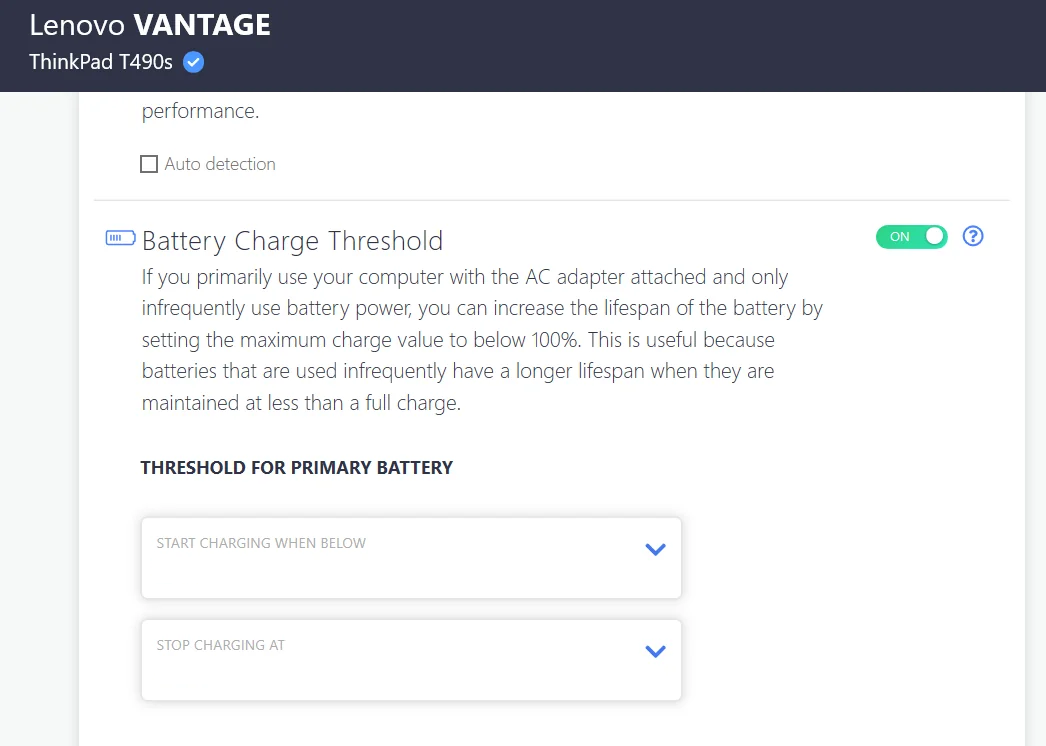
The Levono Vantage aplikacija omogoča uporabnikom, da personalizirajo računalnik, konfigurirajo zahtevane nastavitve in celo omejijo napolnjenost baterije na 80 % v sistemu Windows 11 ali kateri koli drugi različici operacijskega sistema. Aplikacija, ki je bila prej na voljo na uradni spletni strani, je zdaj preseljena ekskluzivno v Microsoft Store.
6. Na površini Microsoft Surface
- Izklopite prenosni računalnik Microsoft Surface, pridržite Povečaj glasnost in pritisnite gumb Moč gumb.
- Takoj ko se prikaže logotip Surface, spustite Povečaj glasnost gumb.
- Pojdi do Konfiguracija zagona in izberite Napredne možnosti.
- Zdaj pa vklopite Omogoči način omejitve porabe baterije vstop.
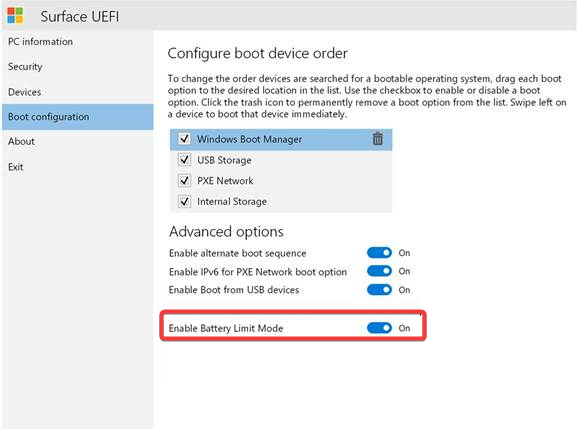
Prenosni računalniki Microsoft Surface imajo dve vgrajeni možnosti za omejitev napolnjenosti baterije. The Omogoči način omejitve porabe baterije funkcija bo ustavila polnjenje pri 50 %.
Če želite na prenosnem računalniku Surface omejiti napolnjenost baterije na 80 %, vklopite Pametno polnjenje baterije značilnost iz namenskega Površina aplikacija
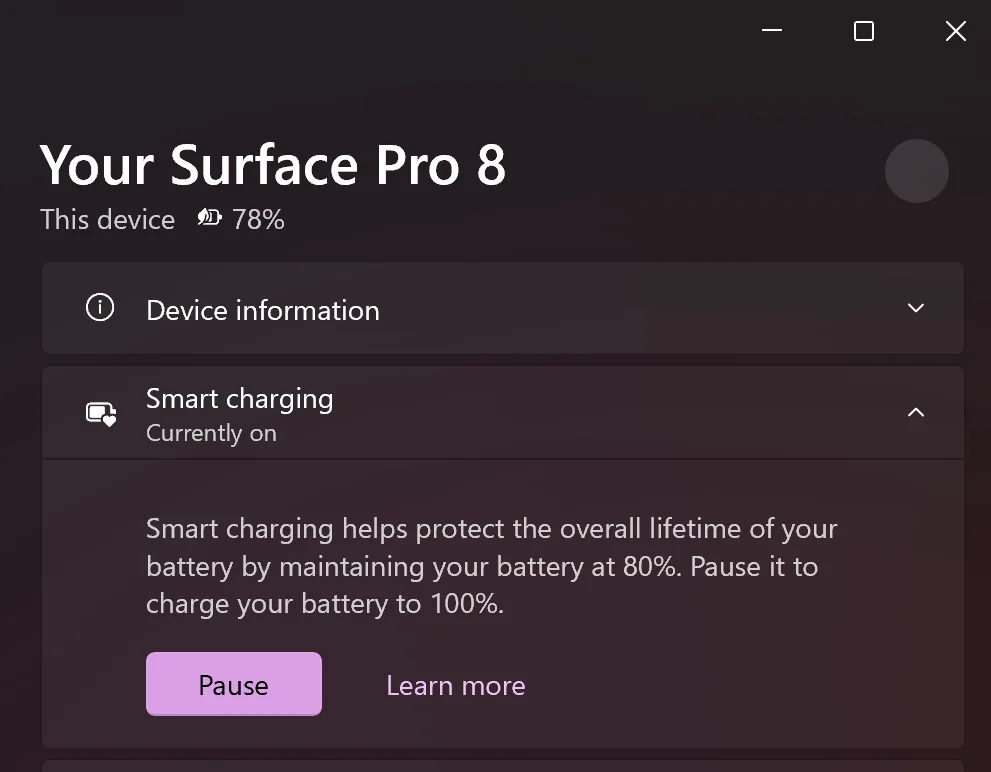
Čeprav je v večini primerov funkcija privzeto omogočena.
7. Uporabite rešitev tretje osebe
Če proizvajalec vašega prenosnika ni na seznamu, vendar vseeno želite prihraniti energijo baterije, prenesite enega od najboljša orodja za upravljanje baterije. Tudi sicer vgrajene rešitve ne delujejo na vseh modelih in možnost tretje osebe postane nujna.
Nekatera orodja za upravljanje izvajajo tudi diagnostiko in odpravljajo morebitne težave, povezane z baterijo. Na primer, počasno polnjenje baterije ali ko prenosnik se polni in nato ustavi samodejno.
Dve pomembni možnosti vključujeta:
- Optimizator baterije
- Omejevalnik baterije
Ne pozabite, da te v idealnem primeru ne omejujejo napolnjenosti baterije na 80 % ali katero koli drugo raven v sistemu Windows 11, ampak so bolj sistem obveščanja. Sprožili bodo alarm, ko bo nivo baterije dosegel cilj, ki ga je vnaprej določil uporabnik.
Na ta način lahko prenosnik izključite iz električnega omrežja in preprečite daljše polnjenje baterije ter tako podaljšate življenjsko dobo baterije.
Zdaj veste, kako omejiti napolnjenost baterije v sistemu Windows 11 za vse znamke prenosnikov. To bo zmanjšalo verjetnost nenormalnega otekanja in dolgoročno prihranilo nekaj dolarjev.
Preden odidete, poiščite nekaj hitrih nasvetov za preprečite, da bi se baterija prenosnika prehitro izpraznila.
Če imate kakršna koli vprašanja ali če želite deliti, ali je omejitev napolnjenosti baterije pomagala, spodaj napišite komentar.